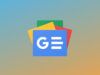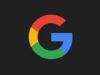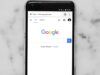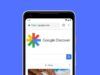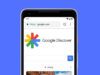Come ripristinare le notizie di Google
Hai avuto problemi con lo smartphone e/o con il PC e non riesci più e leggere le tue notizie personalizzate? Oppure sei stanco di avere sulla home page di Google argomenti che non ti interessano minimamente? Se hai solo uno di questi problemi (o magari più di uno), sei finito sulla guida giusta per te! Può succedere che tu possa riscontrare problemi che possono rovinare le tue piacevoli letture. Non tutto è perduto, al contrario: ho qui per te diverse soluzioni in grado di risolvere quello che ti è appena accaduto. Sono certo che seguirai tutto attentamente… e non ti perderai più nessuna news!
Non devi disperarti perché la risoluzione del tuo problema è qui, in questa guida, in cui scoprirai i modi più efficaci su come ripristinare le notizie di Google. Potrai leggere comodamente le tue notizie di Google da smartphone, tablet e PC: non è difficile attivare nuovamente le tue notizie preferite oppure eliminare i dati precedentemente salvati per poter creare un nuovo feed con notizie più personalizzate, che destano sul serio la tua curiosità!
Bene, sono certo che anche quest’articolo ti sta incuriosendo. E le soluzioni sono tutte più avanti! Cosa devi fare, a questo punto? Devi metterti comodo e andiamo sùbito a vedere insieme come risolvere questo problema! Sei hai a disposizione Google News e/o Discover attivi, sei già a metà dell’opera. Non mi resta che augurarti una buona lettura!
Indice
- Informazioni preliminari
- Come ripristinare le notizie di Google su Android
- Come ripristinare le notizie Google su iPhone e iPad
- Come ripristinare le notizie di Google su PC
Informazioni preliminari
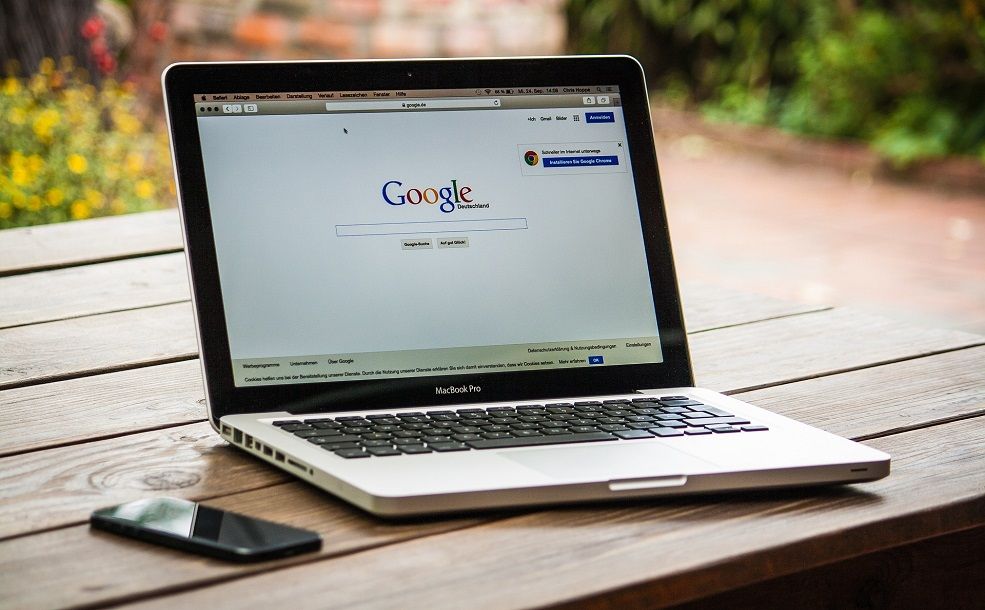
Eccoci qui! Dobbiamo prima di tutto fare una doverosa premessa: se vuoi ripristinare Google News e/o Discover devi necessariamente avere un account Google, altrimenti ti è impossibile risolvere il tuo problema. Una volta che vi hai fatto accesso (qui è spiegato tutto), ti sarà possibile attivare di nuovo le notizie di Google.
Possono essere molteplici i motivi per cui hai bisogno di ripristinare le news su Google: potresti avere bisogno, per esempio, di ripristinare il tuo account per via di alcuni errori oppure perché si è disattivata l’opzione Discover. Qualunque sia la problematica, qui troverai la soluzione più adatta a te.
Puoi creare un feed personalizzato di notizie sia utilizzando Google News sia Discover e potrai utilizzarle entrambe senza problemi. Google News è disponibile su PC, smartphone e tablet mentre Discover non può essere utilizzato da computer. Questi due servizi di aggregazione di notizie presentano le stesse peculiarità: seguire fonti e argomenti per ricevere più notizie in linea coi propri interessi, leggere le news personalizzate nella sezione Per te, ricevere le notizie locali della tua città (anche il meteo è incluso).
Il ranking di queste notizie di Google è reso possibile da tutto quello che ricerchi sul Web. Vedrai che attivare le notizie su Google sarà davvero semplice. Tieni comunque conto che il numero di news e la cadenza del loro aggiornamento potrebbe non dipendere da problemi con il tuo account ma dalla semplice indisponibilità di notizie interessanti per te secondo gli algoritmi di Google.
Come ripristinare le notizie di Google su Android
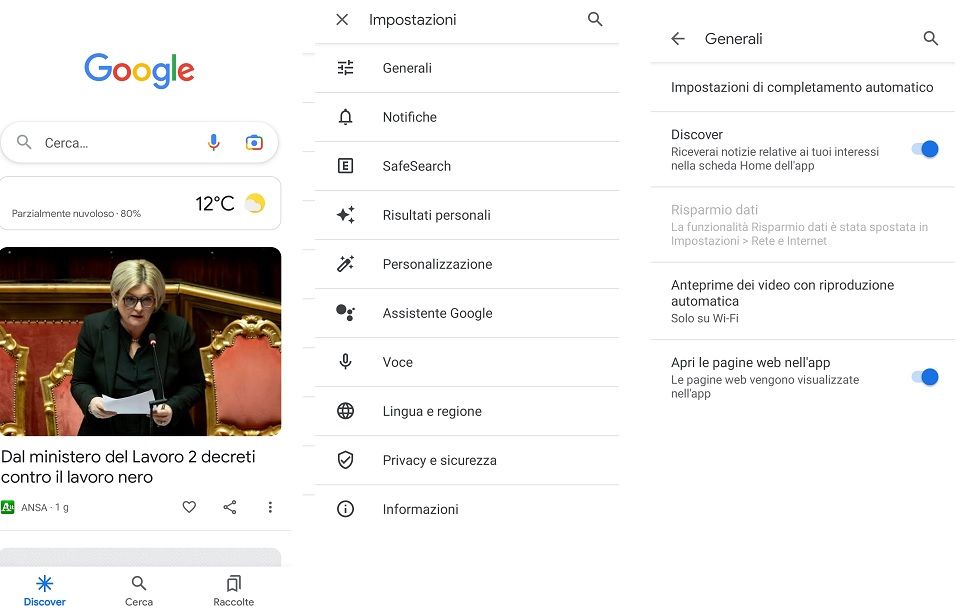
Hai uno smartphone Android e desideri quanto prima ripristinare le notizie di Google? Probabilmente lo hai cambiato da pochissimo, è nuovo di zecca, e stai cercando il modo di recuperare tutto quello che pensi di aver perso. Non ti preoccupare, c’è una soluzione a tutto!
Il primo passo che devi fare è assicurarti di avere l’account Google attivo. Dopodiché, devi scaricare da Play Store l’app Google News, se non l’hai già. Avviata l’app in oggetto si apre la pagina Le tue notizie: qui trovi le notizie principali, le notizie locali e quelle scelte per te. Tutto questo fa parte della categoria Per te, la quale può essere continuamente personalizzata. In che modo? Te lo dico sùbito!
Per rendere più personalizzata la tua esperienza su Google News, non devi far altro che premere sull’icona del tuo profilo in alto a destra: scegli quindi la voce Impostazioni di News e hai davanti a te numerose opzioni, come quella di ricevere un’email giornaliera con la tua selezione di notizie; non solo, facendo tap sull’icona del profilo, puoi anche premere sull’opzione Notifiche e condivisioni, che ti permette di rimanere aggiornato sulle tue azioni sull’app.
Ma non è finita qui! Facendo tap sul pulsante Segui, della barra inferiore del tuo smartphone, potrai rendere più coerenti ai tuoi interessi tutte le news di Google: scegliendo l’opzione Argomenti, puoi ricevere più notizie che ti incuriosiscono nella sezione Per te; con Fonti, invece, segui i siti dai quali vorresti ricevere più news; Notizie locali ti permette di rimanere sempre aggiornato sui fatti della tua città e delle zone limitrofe.
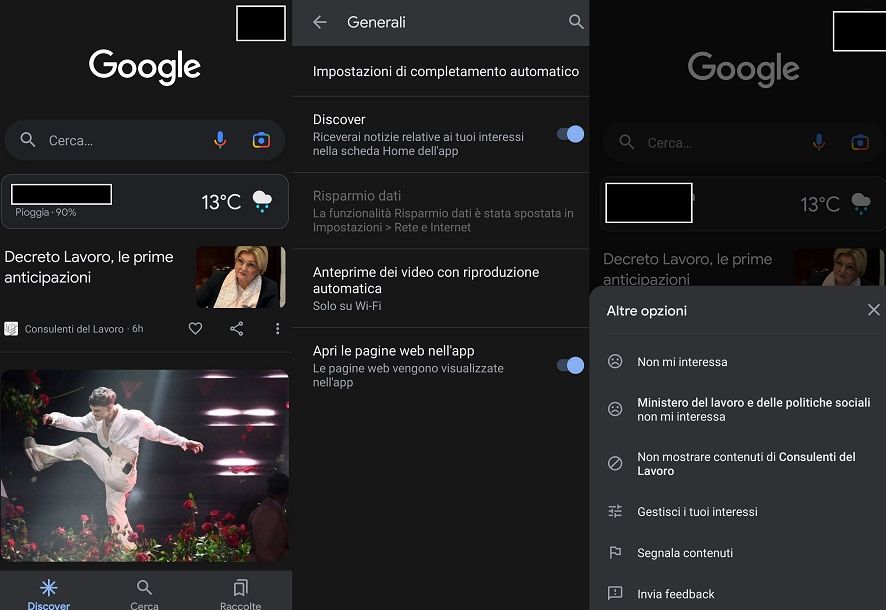
Tutti gli aggiornamenti apportati su Google News si riflettono su Google Discover. Per rendere anche qui più personalizzata la tua esperienza, non devi far altro che premere sul pulsante Impostazioni (simbolo dell’ingranaggio), sotto la barra di ricerca Google e sulla destra della scritta Discover: fai tap sulla voce Gestisci attività per poter eliminare le notifiche del tuo feed o le schede che non destano il tuo interesse; pigia invece sulla dicitura Gestisci interessi per scegliere quello che più ti piace e quello che non ti piace. Come fare?
Seleziona la voce I tuoi interessi e, in base alla tua attività, compariranno argomenti che potrebbero stuzzicare la tua curiosità; nella sezione Non mi interessa, invece, trovi tutti quegli argomenti che hai segnato come non pertinenti alle tue abituali ricerche. Ti tornerà molto utile questa mia guida su come attivare gli articoli per tutti i tuoi interessi.
E se invece vuoi usare Discover dalla schermata home? Niente di più facile! Se non l’hai ancora, scarica l’app di Google dal Play Store e pigia l’icona della G che compare sullo schermo, dopodiché fai tap sull’icona del tuo profilo; vai poi sulla voce Impostazioni e scegli la dicitura Generali; attiva poi Discover, tramite l’apposita levetta, se è disattivato. In questo modo, avrai notizie relative ai tuoi interessi direttamente nella home page dell’app.
Se qualche notizia non dovesse suscitare la tua curiosità o ti è stato proposto un argomento poco gradito, allora premi sui tre punti sotto alla news e scegli l’opzione Non mi interessa.
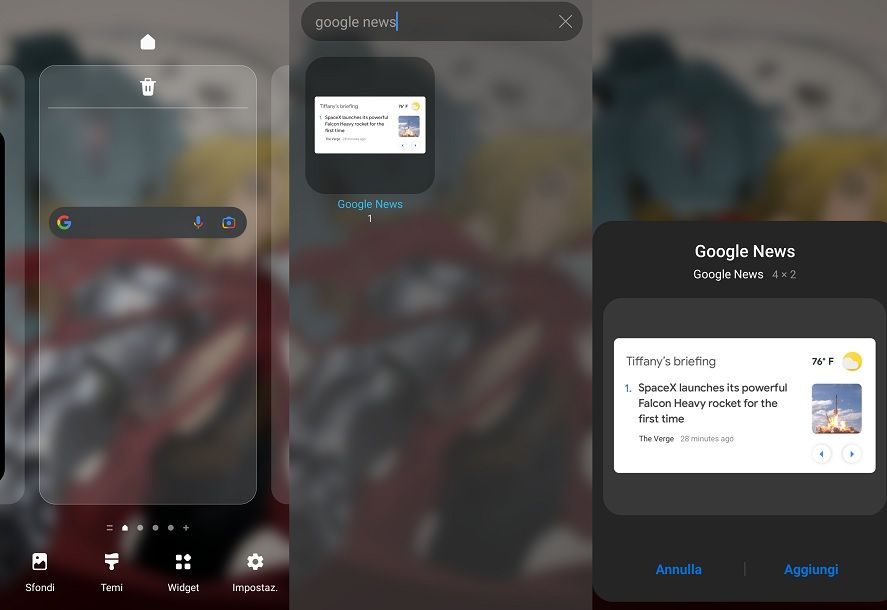
Potresti anche pensare di aggiungere un widget su Android. Come fare? Semplicissimo! Tieni premuto sullo schermo, nella schermata Home; scegli adesso la voce widget, in basso a sinistra, e clicca sul widget di Google News. Se non dovessi trovarlo, basta utilizzare la barra di ricerca scrivendo Google News. A questo punto, premi sul pulsante Aggiungi e ti comparirà il widget di Google News sulla Home del tuo Android. Tenendo premuto sul widget, puoi cambiare le sue dimensioni. Facile, non è vero?
Come ripristinare le notizie Google su iPhone e iPad
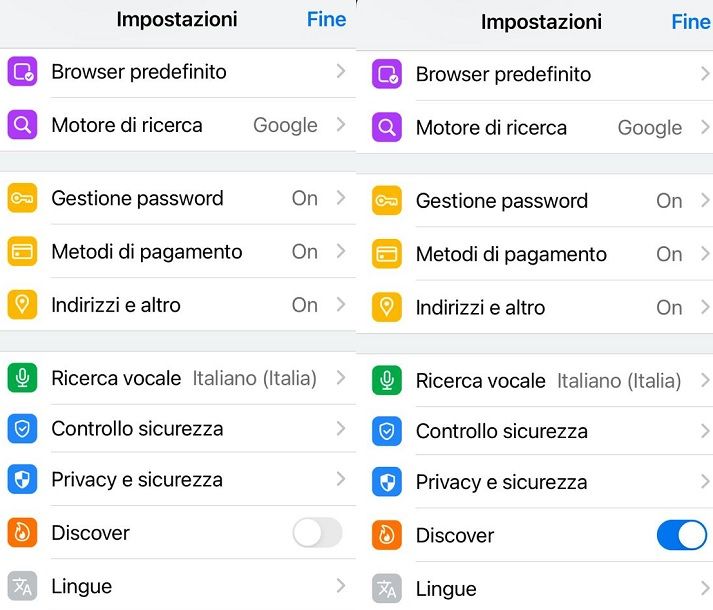
Ti serve invece una mano per ripristinare le notizie di Google su iPhone e iPad? Non ti preoccupare, ci sono qui io per risolvere questo problema. Come sempre, dovrai avere attivo il tuo account Google. Dopo esserti assicurato di questo, puoi procedere, se ancora non lo hai fatto, con il download dell’app Google News o di quella Google dall’App Store seguendo la solita procedura.
Il modo di personalizzazione delle notizie è identico a quello del sistema operativo Android: ti basterà seguire quello che ho scritto più in alto per poter godere fino in fondo dell’esperienza di lettura del feed fatto su misura per te!
Per rendere le notizie personalizzabili, devi necessariamente aprire l’app Google su iPhone e/o iPad, fare tap sull’icona del profilo in alto a destra, scegliere la voce Impostazioni e proseguire con l’opzione Generali. Arrivato a questo punto, attiva la levetta accanto alla voce Discover e il gioco è fatto!
Proprio come ti ho già spiegato sul procedimento da fare per Android, puoi aggiungere il widget Google News anche su iPhone e iPad. Non sai proprio come fare? Anche in questo caso, troverai i passaggi davvero semplici: tieni premuto in un punto qualsiasi della schermata Home, tocca il pulsante Aggiungi in alto a sinistra, cerca l’app Google News e fai tap (scorrendo verso destra o verso sinistra, potrai cambiare le dimensioni del widget); ora non devi far nient’altro che scegliere la voce Aggiungi widget, posizionare il widget di Google News nella schermata Home e fare tap sulla voce Fine.
Come ripristinare le notizie di Google su PC
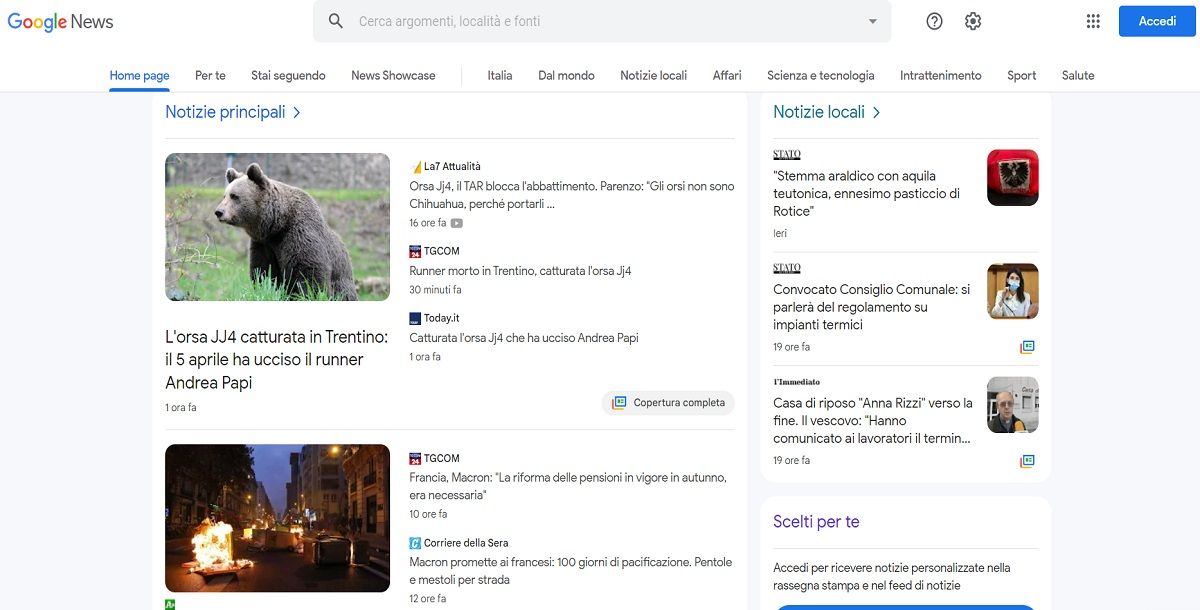
E se invece vuoi ripristinare le notizie di Google su PC? Innanzitutto, devi accedere a Google con il tuo account: senza fare questo, ti sarà impossibile proseguire con l’operazione. Puoi leggere le notizie solo attraverso il sito di Google News: non esiste, dunque, un’applicazione apposita per PC.
Detto questo, ti do un piccolo suggerimento: puoi decidere di creare una scorciatoia per avere le notizie a portata di mano; non solo: potresti mettere sul desktop l’icona del sito in questione. Cliccando sulle nove caselle in alto a destra e scegliendo il pulsante News, sarai immediatamente indirizzato al sito.
Sul sito Google News, trovi la home page, dove sono inserite tutte le Notizie principali (dell’Italia e del mondo), quelle cioè più lette, condivise e dibattute del giorno; trovi anche le Notizie locali (della tua città), il meteo in tempo reale e le news personali, quelle consigliate in base ai tuoi interessi. Nella sezione Per te, troverai invece solo le notizie inerenti alle tue passioni, alle tue ricerche fatte con Google o ai tuoi acquisti.
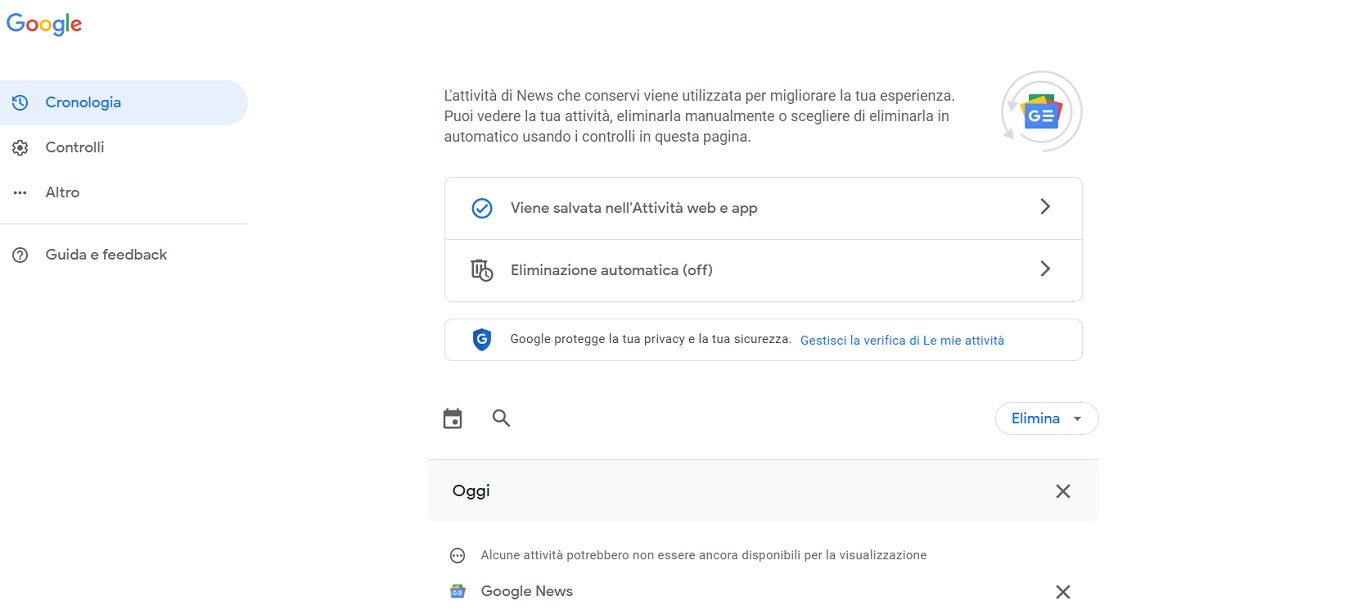
E se volessi invece eliminare tutti i dati raccolti da Google News, per fare in modo che ti mostri le notizie in base ai tuoi nuovi interessi? C’è anche una pratica soluzione a questo!
Non devi far altro che cliccare sulla voce Impostazioni (simbolo dell’ingranaggio), in alto a destra, selezionare Mostra della voce Le mie attività e verrà così aperta una pagina intitolata Attività di News. Qui puoi scegliere se cancellare tutti i dati raccolti, se eliminarne parzialmente (quelli del giorno corrente o di un altro periodo di tempo) o se procedere all’eliminazione automatica.
Se desideri cancellare tutti i dati e ripristinare completamente Google News, non devi far altro che fare clic sul pulsante Elimina e premere sulla voce Elimina tutta l’attività. Se, invece, desideri programmare la cancellazione, scegli l’opzione Elimina intervallo personalizzato.
A questo punto, per rendere davvero esclusiva la tua esperienza su Google News, ti consiglio di cliccare sui tre punti accanto alle notizie che ti interessano: scegli l’opzione Altre notizie simili a questa; al contrario, se qualcosa non ti interessa, allora premi sulla voce Meno notizie simili a questa. Hai anche la possibilità di non seguire mai un sito che non è di tuo gradimento: fai clic, allora, sull’opzione Nascondi tutte le notizie di. Facile come bere un bicchier d’acqua, non trovi?

Autore
Salvatore Aranzulla
Salvatore Aranzulla è il blogger e divulgatore informatico più letto in Italia. Noto per aver scoperto delle vulnerabilità nei siti di Google e Microsoft. Collabora con riviste di informatica e cura la rubrica tecnologica del quotidiano Il Messaggero. È il fondatore di Aranzulla.it, uno dei trenta siti più visitati d'Italia, nel quale risponde con semplicità a migliaia di dubbi di tipo informatico. Ha pubblicato per Mondadori e Mondadori Informatica.